开启台前调度后,可通过设置→桌面与程序坞启用功能,再在Safari中长按标签页选择“在新窗口中打开”,系统将自动管理窗口;从右上角向左下滑动可调出调度视图,点击缩略图切换任务,拖动窗口可调整布局,支持全屏或分屏显示,提升多任务处理效率。
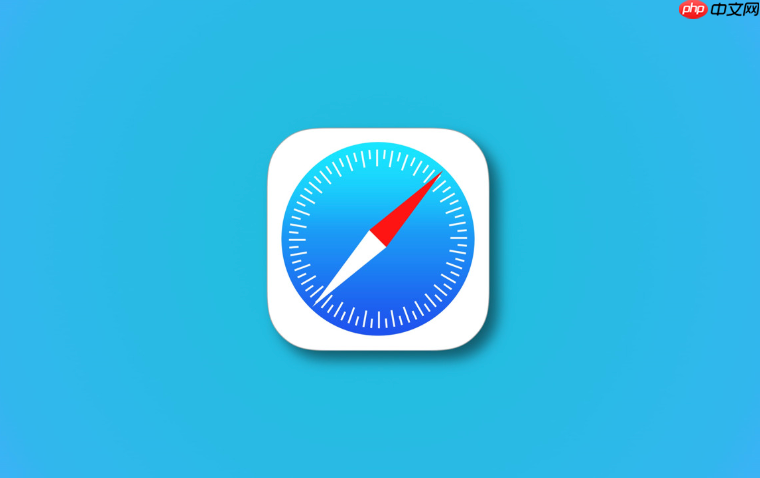
如果您在使用 iPad 的 Safari 浏览器时希望更高效地管理多个网页任务,可以结合台前调度功能来提升多任务处理体验。以下是具体操作方法:
本文运行环境:iPad Air,iPadOS 17
台前调度是 iPadOS 提供的一项窗口管理功能,能够自动整理打开的窗口和应用,便于用户快速切换与定位。启用该功能是使用其管理 Safari 浏览任务的前提。
1、从主屏幕进入 设置 应用。
2、向下滑动并选择 桌面与程序坞 选项。
3、在“台前调度”部分,点击开启 台前调度 开关。
启用台前调度后,Safari 浏览器中新开的窗口将被系统自动分组和排列,方便进行多任务浏览。
1、打开 Safari 浏览器 并浏览任意网页。
2、点击地址栏左侧的 标签页按钮(两个方框重叠的图标)。
3、点击左下角的 + 按钮 创建新标签页。
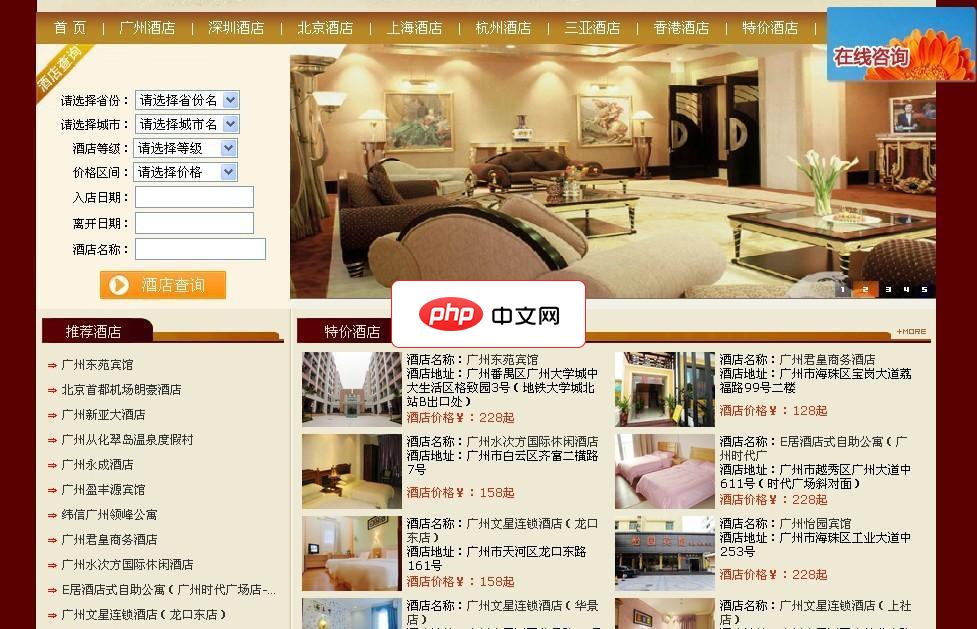
fankuan8-宾馆酒店行业网商务系统 V201205采用主流的Asp+Access开发设计,更大气,更漂亮!占用空间小,速度快,后台一站式管理,功能全部开源。网站浏览器兼容性也比较好,网站功能方面的细节方面十分强大。 本次升级修复了一些系统问题,以及一些浏览器兼容的问题;后台添加了完善的订单管理系统,这是上个版本所没有的;网站前台开始使用了fankuan8独立开发的互助链系统,开始使用时,在网
 3
3

4、长按新标签页,选择 在新窗口中打开,此时系统会将该窗口纳入台前调度的管理视图中。
台前调度会在屏幕一侧生成一个窗口堆栈,用户可通过该视图快速在不同的 Safari 窗口间切换。
1、确保已开启台前调度,并打开了至少两个 Safari 窗口。
2、从屏幕右上角向左下方轻扫,调出 台前调度窗口管理视图。
3、在右侧的窗口堆栈中,点击任意 Safari 窗口缩略图,即可快速切换至该浏览任务。
用户可以根据需要手动调整 Safari 窗口的位置和显示方式,以适应当前工作流。
1、在台前调度视图中,按住某个 Safari 窗口的标题栏不放。
2、将其拖动到屏幕中央以全屏显示,或拖至侧边以分屏显示。
3、若要关闭窗口,点击窗口左上角的红色关闭按钮即可。
以上就是safari浏览器怎么在iPad上使用台前调度_safari浏览器iPad台前调度使用方法的详细内容,更多请关注php中文网其它相关文章!

每个人都需要一台速度更快、更稳定的 PC。随着时间的推移,垃圾文件、旧注册表数据和不必要的后台进程会占用资源并降低性能。幸运的是,许多工具可以让 Windows 保持平稳运行。




Copyright 2014-2025 https://www.php.cn/ All Rights Reserved | php.cn | 湘ICP备2023035733号